最终效果图
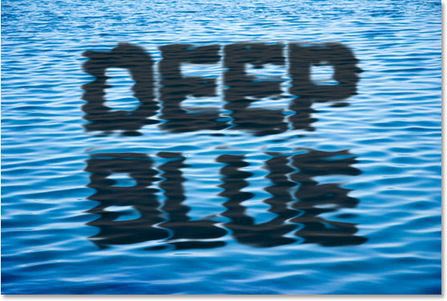
背景图素材

制作一般的倒影文字的效果:
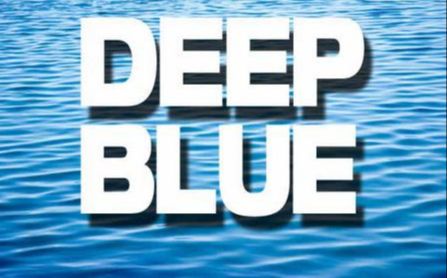
1、打开背景图片,按T然后选择喜欢的一种字体,按喜好设置字体输入。
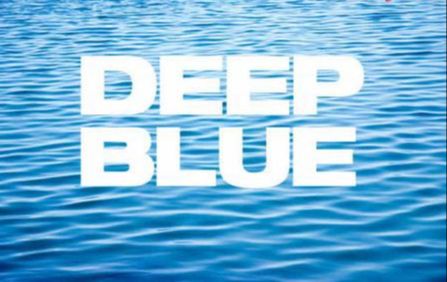
2、选择的字体有点扁,然后使用Ctrl+T自由变换下:
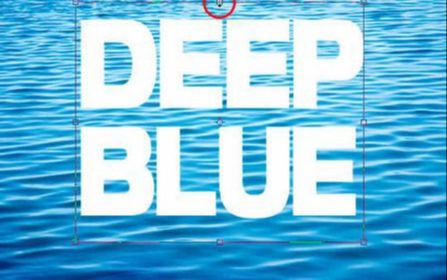
3、然后添加投影图层样式:
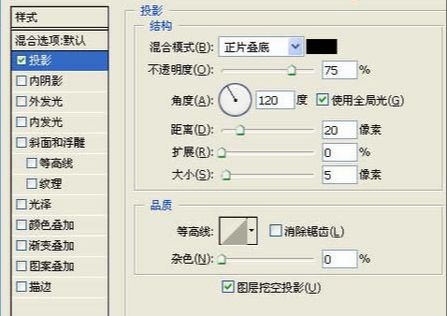
4、选择背景层,按Ctrl+A全选,Ctrl+C复制。然后切换到通道面板,新建立一个通道,然后按Ctrl+V粘贴刚才复制的背景层。按Ctrl+D取消选择。

5、仍然选中Alpha 1 然后执行高斯模糊滤镜:

6、然后按Ctrl+L调整色阶:
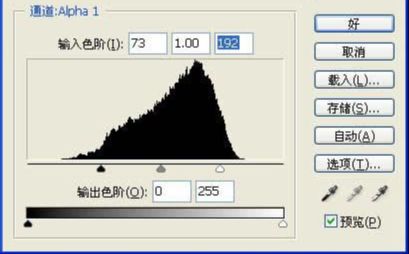
7、然后右击Alpha 1 通道,选择复制通道命令。
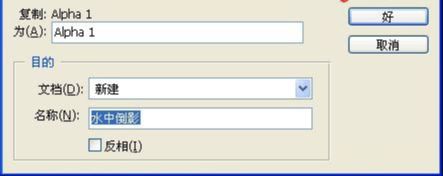
8、保存在计算机中,关闭该文档,然后回到图层面板,选择文字层,然后选择“图层”、“图层样式”、“创建图层”。
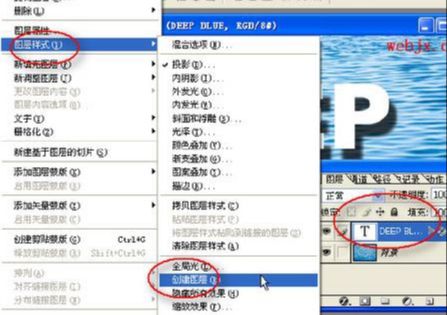
9、选择新得到的图层,然后执行“滤镜”=>“扭曲”=>“置换”命令。

10、单击确定后,在出现的对话框中选择刚保存的文件,效果即可出来。
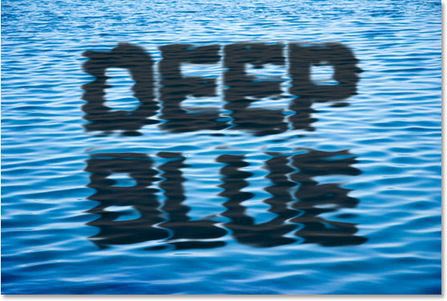
还没人评论,快来抢沙发~